
Aion kommentoida tänään jotain, mitä keskiasteen opettajien on tehtävä voidakseen ilmestyä korvaaville listoille ja esittää palkkiot seuraavan vuoden siirtokilpailuissa. Tätä varten opetusministeriö huhtikuusta alkaen Se edellyttää, että pyyntöjen muutosten kirjaamiseksi se allekirjoitetaan digitaalisesti.
Tätä varten sinun on pyydettävä digitaalinen allekirjoitus ja yksi vaihtoehdoista on a Digitaalinen varmenne Jos sinulla ei ole näppäimistöä, jossa on elektroninen DNI-lukija, niin jos sinulla on, sinun tarvitsee vain pyytää PIN-koodi kansalliselta poliisilta. Kun aiot allekirjoittaa digitaalisesti, kirjoita DNI ja aseta PIN-koodi.
Jos haluat saada digitaalisen varmenteen mitä sinun pitäisi tehdä Mac-tietokoneellasi, on hyvin yksinkertaista ja muutamassa vaiheessa voit määrittää sen. Ensimmäinen asia, jonka sinun pitäisi tehdä, on siirtyä verkkoon http://www.cert.fnmt.es/certificados selaimen kautta Firefox Macille.
Edellä mainitsemallamme verkkosivustolla meidän on aloitettava sarja vaiheita, jotka päätetään sähköpostilla, joka lähetetään meille salasanalla. Katsotaanpa, kuinka tämä sähköposti lähetetään meille:
- Siirrymme verkkoon Firefox-selaimen kautta.
- Napsauta verkon oikealla puolella Hanki / uusi digitaalinen varmenne.
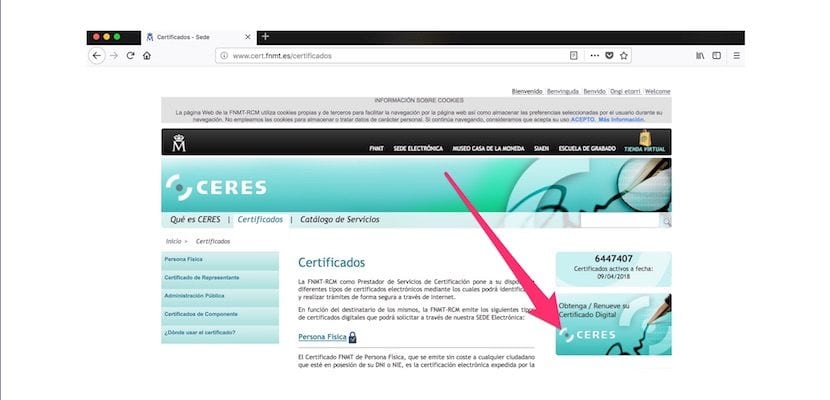
- Napsauta nyt näkyvällä sivulla vasenta reunaa Fyysinen henkilö.
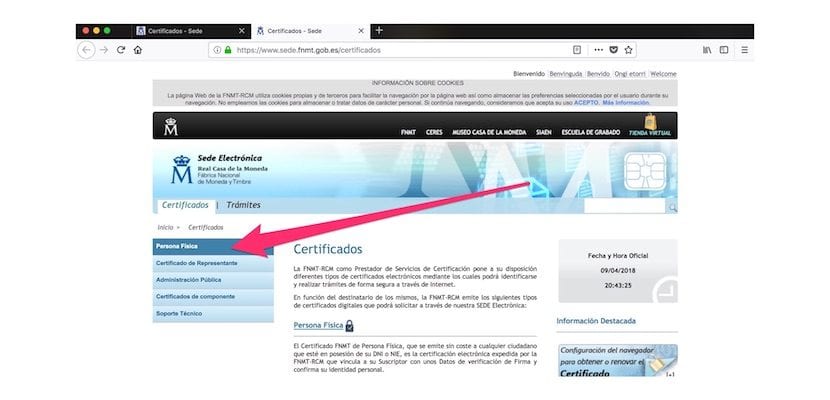
- Seuraavassa vasemmalla puolella olevassa ikkunassa napsautamme myös Hanki ohjelmistosertifikaatti> Sertifikaatin online-sovellus joka on loppujen lopuksi digitaalinen varmenne, jonka aiomme asentaa Mac-tietokoneeseemme.

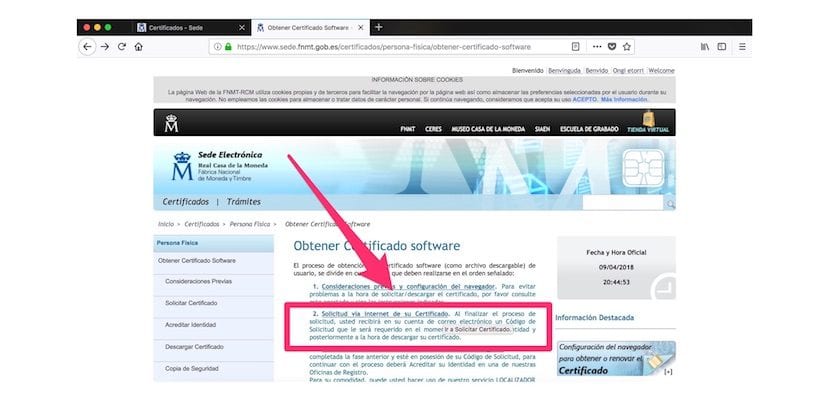
- Meille näytetään näyttö, johon meidän on syötettävä tietomme. Täytämme kaikki tiedot ja sähköpostin, johon he aikovat lähettää meille salasanan, mutta ennen kuin napsautamme Lähetä pyyntö meidän on hyväksyttävä ehdot «Napsauttamalla tätä voit lukea ja hyväksyä varmenteiden myöntämisehdot ».
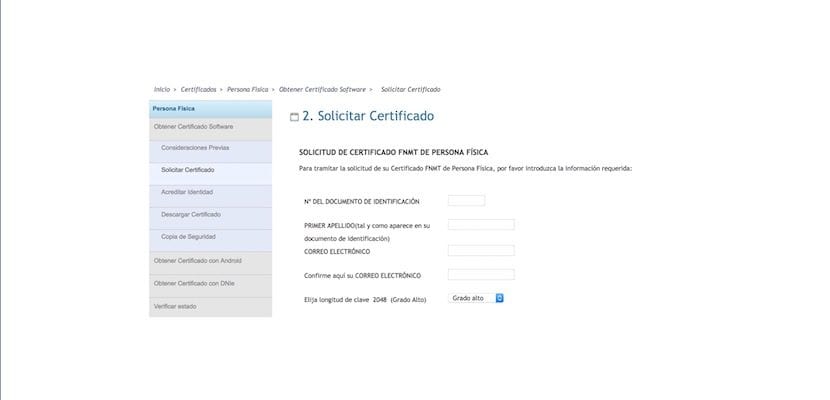
Saapuu sähköposti, jonka koodi on kirjoitettava muistiin. Tämän sovelluskoodin ja vaaditun henkilöllisyytesi dokumentoinnin avulla sinun on mentävä henkilöllisyytesi todistamiseksi mihin tahansa FNMT-RCM: n valtuuttamaan rekisteritoimistoon. Mukavuutesi vuoksi voit käyttää lähimpien toimistojen sijaintipalvelua, jonka löydät sähköisestä pääkonttoristamme osoitteesta LUOTTAA OMA IDENTITEETTI.
Kun teemme tämän vaiheen, he lähettävät meille digitaalisen varmenteen, joka meidän on tuotava MacOS-avaimenperä. Voit tehdä tämän noudattamalla seuraavia vaiheita:
- Me avaamme Pääsy avaimenperään josta voimme löytää sen Launchpad> OTHERS-kansio> Avaimenperä.
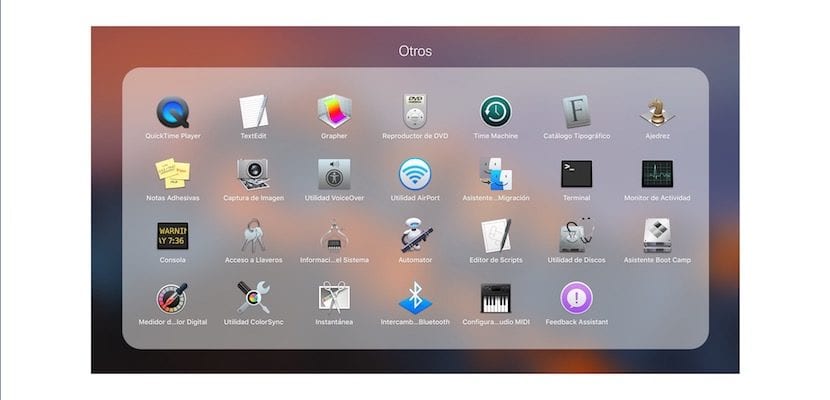
- Napsautamme alaosan vasemmanpuoleisessa sarakkeessa kohdetta Omat todistukset.
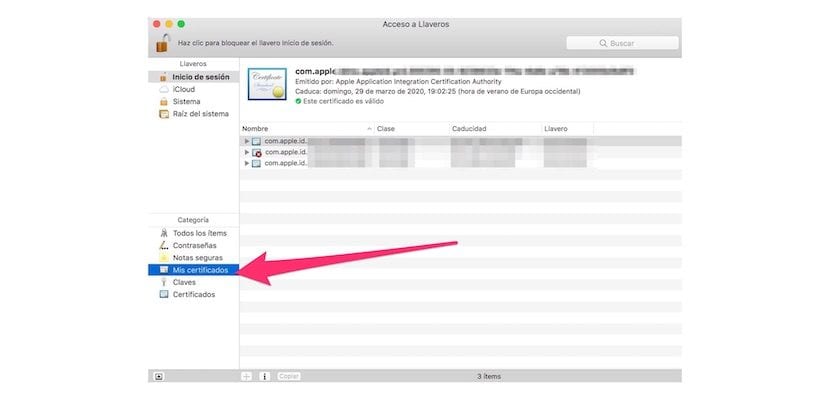
- Nyt siirrymme ylävalikkoon ja napsautamme Tiedosto> Tuo kohteet
- Etsimme Varmennetiedosto Lataukset-kansiosta, jos olemme ladanneet sen sinne, ja napsauta Tuo.
- Kun olet tuonut varmenteen ja hyväksynyt meille näytetyt ehdot, digitaalinen varmenne on jo asennettu Mac-tietokoneeseemme ja valmis tarvittaessa.
Hei Pedro:
Kiitos panoksestasi. Olen kokeillut kuten olette ilmoittaneet, mutta silti se ei toimi. Kun tuon kohteita ja valitsen varmenteen (.crt-muoto), se ei näy "Omat varmenteet" -kohdassa, vain "Kaikki kohteet" -kohdassa, mutta minua ei ikään kuin olisi asentanut, koska yritän käyttää varmenne alustoille pääsemiseksi tai asiakirjojen allekirjoittamiseksi, Mac ei tunnista tätä varmentetta minulle. Olen kokeillut useita kertoja, mutta ei mitään. Mitä voin tehdä? Kiitos etukäteen.
Hei Pedro,
Paljon kiitoksia syötteestä, olen juuri asentanut digitaalisen varmenteen (.pfx) ja se näkyy "Omat varmenteet" -kohdassa, mutta kuvassa näkyvän vihreän lipun sijasta, joka kertoo sen olevan kelvollinen, se kertoo minulle, että varmenne ei ole luotettava. Sen sijaan, kun olen asentanut, olen yrittänyt vahvistaa sen ovikellotalon elektronisessa päämajassa, ja se antaa minulle (ilmeisesti), että se on pätevä.
Miksi ja miten avainrengas voidaan näyttää kelvolliselta?
Tervehdys ja kiitos etukäteen